视频会议卡顿怎么办
摘要: 受疫情管控影响,远程办公成为常态。不过,近期,远程办公的小伙伴们都在网上吐槽在家办公的难处,在线视频会议掉线、画面卡顿等问题也成了热门话题。那么,视频会议卡顿要怎么解决呢?

1、画面卡顿
由于网络承载过高,或者网线故障,在视频会议的过程中很有可能会出现视频画面突然卡住、声音不清晰的情况。面对这种情况,我们可以先检查网线接口处是否损坏或者松动;网络线路的连接正常,再进行网络检测,查看局域网流量是否正常;局域网络过高的话,可降低视频会议IP呼叫的速率,控制局域网络流量。
2、画面迟缓抖动
视频会议过程中,最常见的是视频画面抖动、迟缓、出现马赛克,我们一般认为是丢包引起的。不过,实际产生画面不稳定的因素,可能牵涉到网络、视频终端等多种原因。在遇到画面不稳定的情况下,
我们可以先尝试降低IP呼叫的速率,重新进行呼叫;如果说重新呼叫连接后的画面稳定,说明主要的故障原因就是网络堵塞,在后期可通过IP呼叫控制和网络升级来减少此类故障。
如果说网络调整后无变化,则可以尝试调整视频终端的显示质量。一般来说,各个视频终端采集图像的质量不同,部分支持720P,部分支持1080p。我们可以调整视频终端画面质量,适应双方的视频质量。此外,我们还可以通过QoS等,来控制视频会议质量。

3、IP问题
IP注册失败、未获得IP地址也是常见的故障问题。比如说,启动视频会议后,屏幕上会显示未获得IP地址或IP注册失败。
在遇到IP地址未获得情况时,可能是自动获取IP失败,检查地址分配服务器是否存在,更改IP地址,此外确定一下ADSL的口令和密匙是否正确。
在遇到IP注册失败时,检查IP地址是否正确,重现键入正确的IP地址。
4、无法呼入
有一部分视频会议的故障会发生在使用前,比如说当启动视频会议的时候,发现可视电话无法使用,这主要与网络有关。其一是网络设置错误,其二是自身网络防火墙问题。
网络设置错误是常见问题,一般视频会议终端出厂设置是早期设定的,在安装后,企业需要参照使用说明书对网络设置进行调整,在企业网络调整中,部分网络发生变化,需要及时调整,以保障网络设置的正确性。
企业网络防火墙也是一个常见问题。常见的案例中,在设备调试中都正常使用,但是交付后某一天突然无法呼入。经过厂商多方测试,才发现由于IT定时更新了企业网络防火墙,导致视频会议无法正常使用。针对防火墙导致的故障解决方案更为简单,直接移出防火墙名单即可。








 预约 〉
预约 〉
 试用 〉
试用 〉
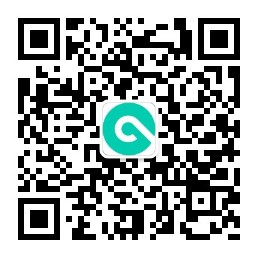


 沪公网安备 31011402009282号
沪公网安备 31011402009282号